YouTube è la piattaforma ideale per guardare tutti i tipi di video. Inoltre, perché funziona perfettamente nei browser Web e nelle app native. Tuttavia, potresti incontrare delle eccezioni di tanto in tanto. Uno di questi problemi è che gli utenti ricevono un errore di schermata nera su Youtube in cui il video non viene caricato.
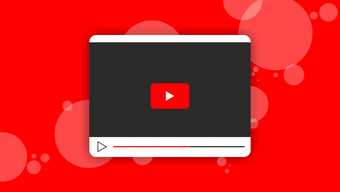
Il problema dello schermo nero può verificarsi a causa di vari motivi che vanno dai problemi del browser a problemi di connessione di rete. E se il solito aggiornamento della pagina o il riavvio del browser non funziona, ecco alcuni modi per risolvere l’errore della schermata nera su YouTube.
1. Esci da YouTube
Diversi utenti hanno notato che il problema della schermata nera su YouTube si verifica solo quando si tenta di caricare un video mentre si è connessi. Pertanto, puoi provare a uscire da YouTube e vedere se il problema della schermata nera è stato risolto.
Per uscire da YouTube, tocca l’icona del profilo nell’angolo in alto a destra e seleziona l’opzione Esci.
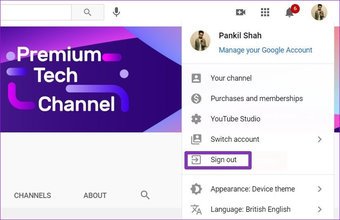
In alternativa, puoi anche provare ad aprire YouTube in una finestra di navigazione in incognito. Se la disconnessione non funziona, puoi passare alle altre soluzioni di seguito.
2. Controlla la tua connessione Internet
A volte, Internet lento o velocità di ping elevate possono causare il problema della schermata nera poiché la pagina non si carica o si carica solo con elementi parziali. Puoi testare la velocità della tua connessione Internet per assicurarti che tutto sia in ordine.
3. Aggiorna il browser
Hai aggiornato il tuo browser da un po’di tempo? In caso contrario, è una buona idea utilizzare il browser e sbarazzarsi dei problemi sottostanti. Ciò può potenzialmente aiutare anche a migliorare l’esperienza su YouTube.
4. Cancella cache e cookie
La cache e i cookie del browser possono anche entrare in conflitto con le prestazioni del browser a volte, causando problemi come Youtube che mostra una schermata nera o YouTube non funziona.
Puoi cancellare la cache e i cookie del browser per evitare tali problemi. Stai tranquillo, l’eliminazione della cache e dei cookie su un browser è sicura e non influirà sui dati salvati (segnalibri, password salvate, ecc.). Quindi non c’è niente di male nel provarlo.
5. Disattiva estensioni
Se stai utilizzando un’estensione per bloccare gli annunci, traduci i sottotitoli di YouTube o gestisci le password, queste estensioni di terze parti possono interferire con la riproduzione di YouTube, causando la visualizzazione di una schermata nera. Puoi provare a disabilitare o rimuovere le estensioni in modo permanente per vedere se questo risolve il problema.
Se la disabilitazione di tutte le estensioni funziona, puoi provare ad attivare le estensioni una per una per scoprire quale causava il problema.
6. Disabilita l’accelerazione hardware
Quando l’accelerazione hardware è abilitata, alcune attività vengono assegnate alla GPU anziché alla CPU per migliorare l’output visivo del browser e le prestazioni complessive. D’altro canto, può anche creare problemi come YouTube che non funziona correttamente o problemi di schermata nera su Chrome.
Per disabilitare l’accelerazione hardware su Chrome, fai clic sul menu a tre punti per aprire Impostazioni. Ora scorri verso il basso per andare alle impostazioni avanzate. In Sistema, trova e disattiva l’opzione”Utilizza accelerazione hardware quando disponibile”.
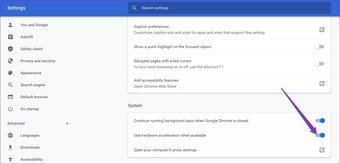
Analogamente, puoi farlo per qualsiasi altro browser che stai utilizzando. Tieni presente che il browser deve essere riavviato affinché le modifiche abbiano effetto. Dopo il riavvio, vai avanti e controlla se YouTube funziona normalmente.
7. Svuota cache DNS
La cache DNS contiene informazioni sulle precedenti visite a siti Web e domini Internet. Sebbene questi dati abbiano lo scopo di caricare le pagine Web più velocemente, possono anche essere danneggiati quando vengono inseriti nomi di dominio o indirizzi IP non autorizzati. Fortunatamente, puoi eliminare la cache DNS in pochi semplici passaggi per tornare alla normalità.
Fase 1: Apri il menu Start e digita cmq. Seleziona”Esegui come amministratore”per aprire il prompt dei comandi con diritti di amministratore.
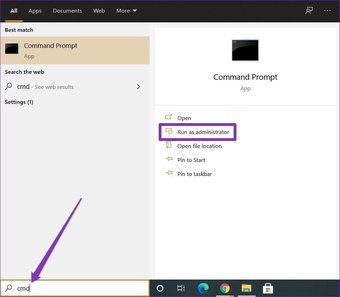
Passaggio 2: Digita il comando indicato di seguito e premi Invio.
ipconfig/flushdns
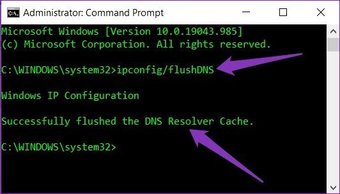
Una volta terminato il processo, vedrai un messaggio che dice’Svuotato con successo la cache del risolutore DNS’.
8. Cancella cache app
Gli utenti Android possono provare a riavviare l’app YouTube o il telefono per vedere se questo risolve il problema. In caso contrario, puoi provare a eliminare i file della cache archiviati per l’app YouTube. Ecco come.
Passaggio 1: Apri il menu Impostazioni sul tuo Android e vai su App e notifiche. Trova YouTube scorrendo verso il basso o utilizzando lo strumento di ricerca in alto.
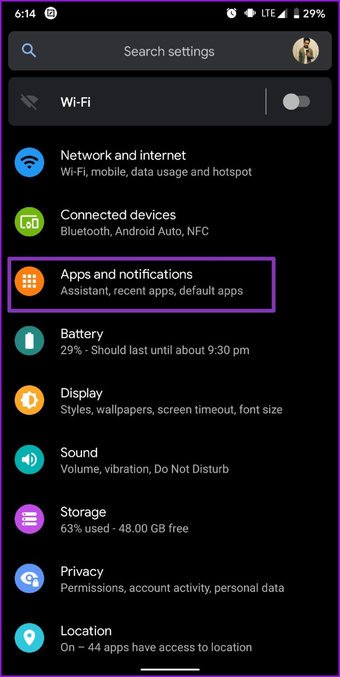
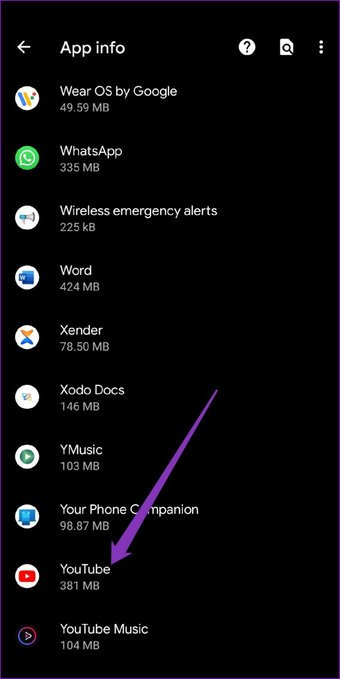
Passaggio 2: tocca Memoria e cache. Quindi tocca il pulsante Cancella cache.
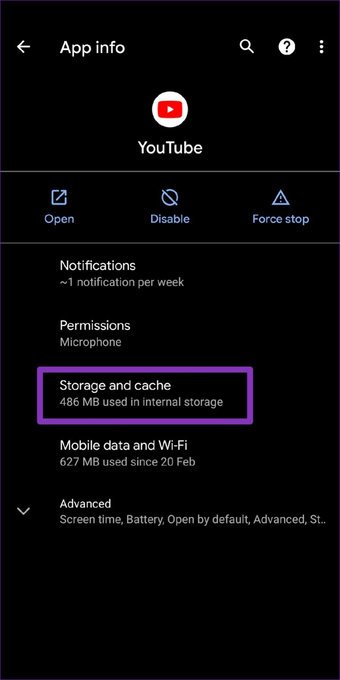
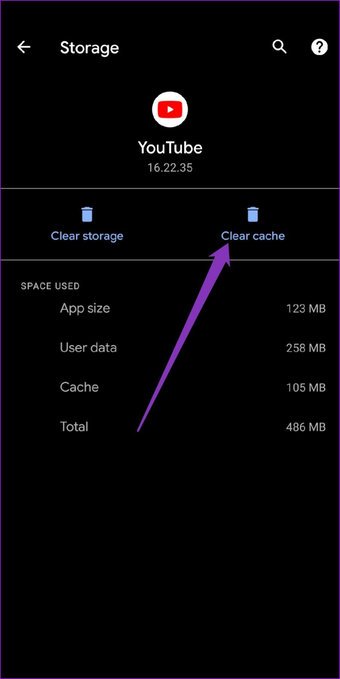
Ora torna all’app per vedere se YouTube funziona correttamente.
9. Reinstalla l’app
Se la cancellazione della cache non viene eseguita, l’ultima opzione è reinstallare l’app sul telefono. Per farlo, vai al Play Store o all’App Store e cerca YouTube. Disinstalla prima l’app e poi installala di nuovo.
La reinstallazione dell’app ti aiuta a ricominciare da capo e ad eliminare tutti i file oi dati danneggiati associati all’app.
Fun Unlimited
Speriamo che uno dei metodi sopra menzionati abbia funzionato per te. Dopo aver applicato uno di questi, dovresti ottenere i video di YouTube in esecuzione in pochissimo tempo. Puoi anche personalizzare la tua esperienza su YouTube con questi suggerimenti e trucchi.
L’articolo sopra può contenere link di affiliazione che aiutano a supportare la tecnologia di guida. Tuttavia, non pregiudica la nostra integrità editoriale. Il contenuto rimane imparziale e autentico.

